Windows 10 ha varie caratteristiche di protezione cheimpedire agli utenti di eseguire app che potrebbero essere dannose. Quando esegui un EXE per installare un'app, ti imbatti nello SmartScreen di Windows che ti chiede se sei sicuro di voler eseguire l'app e permettergli di apportare modifiche al tuo sistema. Questo è un livello normale di protezione e non dovresti davvero disabilitarlo, se vedi il messaggio Apri file - Avviso di sicurezza per tutti i file che apri, le tue impostazioni di sicurezza sono state impostate al di sopra del livello normale.
Se ricevi il file aperto - Avviso di sicurezza per file apparentemente innocui come le immagini, esiste un modo semplice per risolverlo.
Apri file - Avviso di sicurezza
Apri la casella Esegui con la scorciatoia da tastiera Win + R. Digitare quanto segue nella casella Esegui.
inetcpl.cpl

Questo aprirà la finestra Proprietà Internet. Vai alla scheda Sicurezza e fai clic sul pulsante Livello personalizzato in basso. Questo aprirà la seconda finestra a destra. Questa finestra delle impostazioni contiene un lungo elenco di impostazioni che cambiano il modo in cui la sicurezza viene gestita sul sistema. Cerca l'opzione "Avvio applicazioni e file non sicuri (non sicuri)". Seleziona l'opzione "Abilita" e fai clic su Applica, quindi su OK.
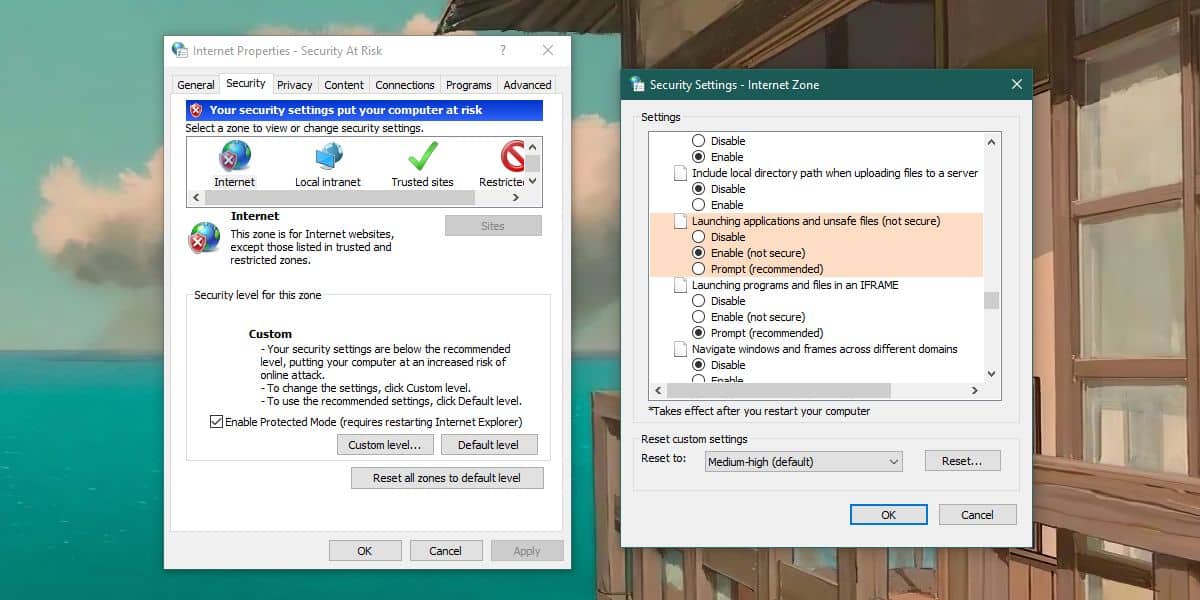
Successivamente, dovresti essere in grado di aprire file normali come PNG, JPG, PDF, ecc. Senza incontrare questo prompt. Quando esegui i file EXE, otterrai comunque lo stesso prompt.
Questa modifica non lascia il tuo sistema non protetto. Abbassa il livello di protezione ma non lo rende completamente vulnerabile. Con l'opzione "Richiedi", ogni singolo file scaricato da Internet e aperto ti mostrerà il messaggio Apri file - Avviso di sicurezza. Quando scarichi un file da Internet, indipendentemente dal fatto che tu usi Chrome o Edge, il tuo file viene prima scansionato. Chrome ha il proprio scanner di virus e una volta che il file è stato salvato sul tuo disco, Windows 10 lo scansiona alla ricerca di virus o qualcosa di dannoso.
Se sei tentato di selezionare l'opzione Disabilita,dovresti pensarci due volte. Impostandolo su Disabilita si ridurranno notevolmente le impostazioni di sicurezza. Avrai comunque in atto altre misure di sicurezza, ma questa non è un'opzione che dovresti selezionare senza considerare seriamente le conseguenze.
Se normalmente non vedi mai questo messaggio quandoapertura dei file e improvvisamente ha iniziato a ottenerlo per tutti i tipi di file, probabilmente significa che le impostazioni di sicurezza sono state modificate. Questo potrebbe essere stato fatto da un recente aggiornamento o se hai modificato l'app predefinita per un determinato tipo di file.












Commenti